cdrx4怎么将图片放进图形框中?其实很简单的,以下内容就是小编整理的cdrx4将图片放进图形框中教程程,有需要的朋友一起来学习吧!
1、首先,打开cdrx4软件,然后点击一个形状工具,画一个图形。
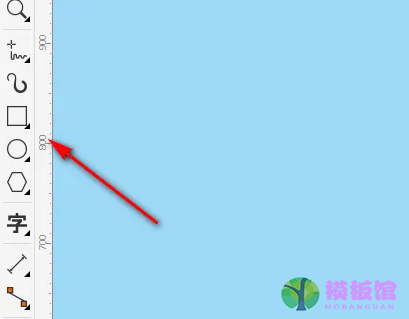
2、然后,图形画好之后,鼠标右键点击图片,然后把图片拖到图形里面。
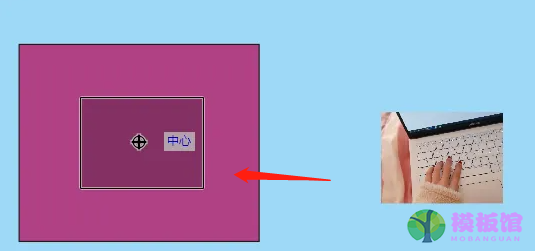
3、接着,拖进去之后放开鼠标右键,选择powerclip内部。
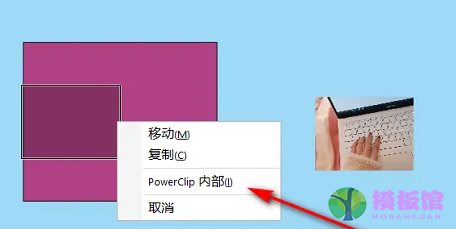
4、最后,就可以把图片放到形状里。
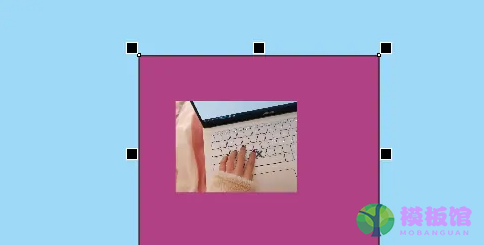
上文就讲解了cdrx4将图片放进图形框中教程,希望可以帮助到有需要的朋友哦。
cdrx4怎么将图片放进图形框中?其实很简单的,以下内容就是小编整理的cdrx4将图片放进图形框中教程程,有需要的朋友一起来学习吧!
1、首先,打开cdrx4软件,然后点击一个形状工具,画一个图形。
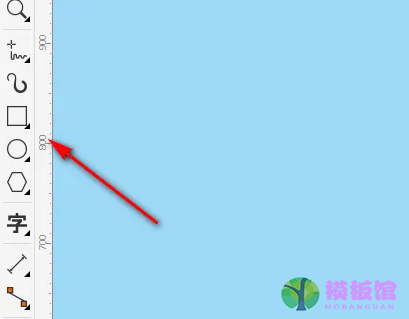
2、然后,图形画好之后,鼠标右键点击图片,然后把图片拖到图形里面。
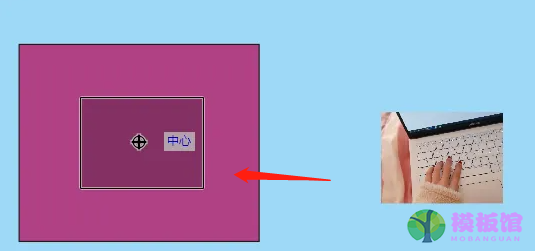
3、接着,拖进去之后放开鼠标右键,选择powerclip内部。
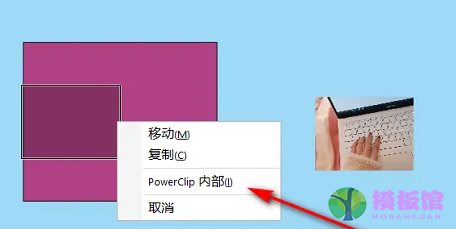
4、最后,就可以把图片放到形状里。
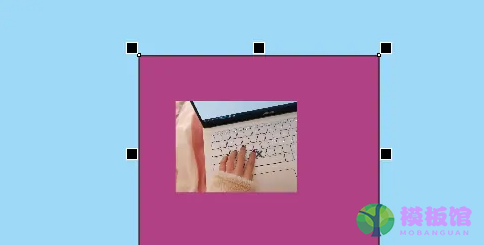
上文就讲解了cdrx4将图片放进图形框中教程,希望可以帮助到有需要的朋友哦。
本站提供下载的源码及内容信息仅限用于学习和研究目的;不得将上述内容用于商业或者非法用途,否则,一切后果请用户自负。本站信息来自网络收集整理,版权争议与本站无关。您必须在下载后的24个小时之内,从您的电脑或手机中彻底删除上述内容。如果您喜欢该程序和内容,请支持正版,购买注册,得到更好的正版服务。我们非常重视版权问题,如有侵权请邮件与我们联系处理。敬请谅解!

 kof9758308-06 00:01
kof9758308-06 00:01
 olalavui07-22 00:01
olalavui07-22 00:01
 l07-13 19:22
l07-13 19:22
 mingker07-06 18:48
mingker07-06 18:48
 bucuocuocuo06-30 09:09
bucuocuocuo06-30 09:09